【富士通のパソコンを初期化する方法】事前準備についても詳細解説

パソコンの調子がおかしい時に、一度すべてのファイルを削除してからOSを再インストールする「初期化」が有効であることをご存じの方も多いでしょう
しかし、初期化手順はメーカーやモデルによって多少異なるため、自分の使っているパソコンをどのような手順で初期化すればいいのか詳しくわからないということもあると思います。
この記事では、富士通のパソコンを初期化する際に必要な知識や具体的な手順について解説していきます。
【この記事でわかること】
- 初期化の目的や種類
- 富士通パソコンを初期化する前の下準備
- Windowsが起動する状態で富士通パソコンを初期化する方法
- Windowsが起動しない状態で富士通パソコンを初期化する方法
目次
パソコンの初期化とは
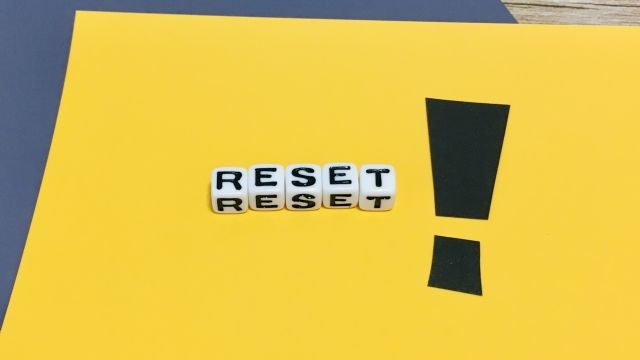
パソコンの初期化とは、OSを含むパソコン内のシステムファイルやデータファイルをすべて消去し、「工場出荷時の状態」にすることを指します。
「リカバリー」や「再セットアップ」などとも呼ばれます。
初期化の目的
パソコンを初期化する目的は、主に以下の通りです。
- システム的な不具合の解消
- ウイルスの除去
- パソコンの動作スピードを上げる
- データを閲覧できない状態にする
すべてのデータを削除するわけですから、システムトラブルのもととなっているファイルやウイルスに侵されたファイルも根こそぎ消えることになります。
また、一度すべてのファイルが削除されることでパソコン内がクリーンアップされるため、初期化後は動作が早くなるというメリットもあります。
初期化の種類
富士通製のパソコンのOSはすべてWindowsです。
Windows10以降の初期化には、「個人用ファイルを保持する」・「すべて削除する」という2つの初期化方法があります。
個人用ファイルを保持する
こちらは本格的な初期化ではなく、簡易的な方法でのリカバリーを目指す方法となります。
インストール済みのドライバやシステムファイルが削除されるだけで、個人用のデータファイルは残ります。
個人用のデータファイルとは、自分で作成した動画やテキスト、Powerpointの資料やExcelデータといったファイルです。
バックアップを取らずに済むので、簡単な不具合解消を目指す場合にはこちらの方法を試してみるのがよいでしょう。
すべて削除する
一般的には、「初期化」というとこちらの方法のことを指します。
「すべて削除する」という名称の通り、システムファイルやドライバだけではなく、個人用ファイルについても全部削除されます。
実行前には、データのバックアップを忘れないようにすることが重要です。
初期化が必要な場面
初期化が必要となるのは、主に以下のような場面です。
- パソコンの動作が重い時
- ウイルスに感染した時
- なんらかのシステムトラブルが発生している時
- 他人への譲渡や下取りへ出す前などにデータをすべて消去したい時
こういった時に、初期化という作業は非常に有効です。
初期化に関する注意点
「初期化したから、このパソコンの中には一切データが入っていないはず。だからデータが流出する可能性はゼロになった」
このように認識している人も多いかもしれませんが、この点についてはやや注意が必要です。
確かに、初期化というのはパソコン内のファイルをすべて削除する作業ではありますが、物理的に削除されているわけではありません。
「普通のやり方ではデータにアクセスできなくなっている」というだけなのです。
従って、特殊なソフトを使ったり、専門的な知識を持つ人が本気でデータを復旧しようとしたりすれば、データを取り出せてしまうこともあります。
手間暇かけてまで他人のデータを掘り起こそうとする人はほとんどいないと思われますが、重要な機密情報が含まれている場合は万が一ということもあり得ます。
初期化したからといって完全に安心してしまうのは危険でしょう。
絶対にデータを掘り起こせないようにするには、データが入っているHDDやSSDを物理的に破壊するしかありません。
富士通パソコンを初期化する前の下準備

Windowsが搭載されている富士通製のパソコンを初期化する前には、以下のような下準備が必要となります。
本当に初期化が必要なのか再確認
初期化は、非常に時間のかかる作業な上、バックアップ漏れによるデータ損失というリスクも背負います。
システムトラブルなどのソフトウェアが原因となる不具合の場合は、初期化による恩恵を受けられる可能性も高いですが、ハードウェアの故障による不具合は、初期化をしても症状が改善されることはありません。
パソコンを他人に譲る前や下取りに出す前など、単純にデータをすべて消したい場合は迷わず初期化を選択すべきですが、不具合の解消を目的とする場合は、不具合の原因がソフトウェアなのかハードウェアなのかをよく確認してから初期化するかどうかを判断すべきでしょう。
デバイス暗号化の回復キーを取得する
一部の富士通パソコンやタブレットには、デバイスを暗号化するための機能が搭載されています。
デバイスの暗号化がオン(有効)のままになっている機種で初期化を実行すると、暗号化の回復キーの入力が求められます。
この際は、回復キーを入力しなければ初期化ができません。
初期化を実行する前に、デバイスを暗号化するための回復キーを取得しておきましょう。
参考:デバイスの暗号化の回復キー(BitLocker 回復キー)を取得する方法を教えてください。 – FMVサポート : 富士通パソコン
もしくは、デバイスの暗号化をオフ(無効)にするという方法もあります。
参考:デバイスの暗号化をオフ(無効)にする方法を教えてください。 – FMVサポート : 富士通パソコン
Windows Updateを行う
Windowsが最新の状態になっていない場合、初期化の際にエラーが発生することがあります。
従って、初期化前にはWindows Updateを実行しておいてください。
参考:Windows Updateの実行方法を教えてください。 – FMVサポート : 富士通パソコン
データのバックアップ
初期化することが決まったら、必ずやらなくてはいけないのがデータのバックアップです。
パソコンを初期化すると、すべてのデータが漏れなく削除されてしまうので、パソコン内にあるファイルはすべて外付けHDDなどに保存しておきましょう。
一度消えたデータは、専門業者に依頼しないと取り出せなくなってしまいますし、専門業者でも100%確実にデータを復旧できるとは限りません。
Microsoftアカウントをメモしておく
Microsoftアカウントでサインインしている場合は、初期化完了後にMicrosoftアカウントで使用しているメールアドレスとパスワードの入力が必要となります。
初期化前にMicrosoftアカウントのメールアドレスとパスワードをメモしておくことを忘れないようにしてください。
周辺機器の取り外し
キーボードやマウスといった、パソコンを操作するために最低限必要な周辺機器以外は、すべて取り外しておいてください。
例えば、外付けハードディスクやUSBメモリ、プリンターやスキャナー、HDMI入力 / 出力端子に接続している周辺機器などです。
電源の確保
初期化中は電力消費が激しいため、内臓バッテリーの電力だけでは途中で電源が切れてしまう可能性があります。
従って、必ずACアダプタを接続して、電源ケーブルをコンセントに挿し、電力切れを起こさない状態にしておいてください。
充分な作業時間の確保
パソコンのスペックや使用年数、使用環境などにもよりますが、初期化作業にはかなりの時間がかかります。
半日以上かかることも珍しくありません。
初期化を行う日は、丸一日パソコンが使えなくても問題がないような日を選んだ方がよいでしょう。
セキュリティソフトのアンインストール
ウイルスバスターやマカフィーといった、ウイルスの侵入を防ぐためのセキュリティソフトがインストールされているパソコンも多いと思われますが、こういったソフトは事前にアンインストールしておいてください。
初期化の妨げになってしまうことがあります。
ただし、Windows公式のセキュリティソフトである「Windows Defender」は、そのままにしておいて大丈夫です。
富士通パソコンを初期化する方法
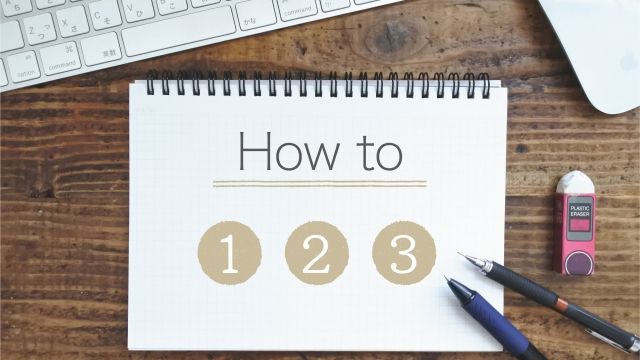
富士通パソコンを初期化する場合は、Windowsが起動するかしないかによって手順が異なります。
それぞれの手順は以下の通りです。
なお、以下の手順はWindows10以降のものとなります。
Windowsが起動する場合
Windowsが起動する場合の富士通パソコンの初期化方法は以下の通りです。
- 画面左下にある検索ボックスに「設定」と入力し、設定アプリをクリック
- 「更新とセキュリティ」をクリック
- 左メニューにある「回復」をクリック
- 「PCの起動をカスタマイズする」の項目にある、「今すぐ再起動」ボタンをクリック
- 「オプションの選択」画面にて、「トラブルシューティング」をクリック
- 「トラブルシューティング」画面にて、「このPCを初期状態に戻す」をクリック
ここまでは共通の手順となります。
以降は、「個人用ファイルを保持する」か「すべて削除する」のどちらを選ぶかによって、手順が多少異なります。
【「個人用ファイルを保持する」を実行する場合】
- 「このPCを初期状態に戻す」画面にて、「個人用ファイルを保持する」をクリック
- しばらくの間「富士通ロゴ」が表示された後、「続けるにはアカウントを選んでください」というメッセージが出現するので、利用しているユーザー名をクリック(回復キーの入力を求められたら、事前にメモしておいたデバイス暗号化の回復キーを入力)
- アカウントのパスワードを入力して「続行」ボタンをクリック(パスワードを設定していない場合は、何も入力せずに「続行」ボタンをクリック)
- 「Windowsを再インストールする方法を選択します」という表示が出た場合は、「ローカル再インストール」をクリック。何も表示されなければ次の手順へ進む
- 「初期状態に戻すと、次の処理が行われます」というメッセージの下に、実行内容が表示されているので、問題なければ「初期状態に戻す」ボタンをクリック
- 再起動後、富士通のロゴマークが表示された状態で初期化が始まるので、作業が終わるまでしばらく待つ
- 初期化後、Windowsの再インストールが始まるので、作業が終わるまでしばらく待つ
- インストール完了後、ロック画面が表示されるので、パスワードを入力する
- しばらく待った後、デスクトップが表示されれば初期化作業完了
【「すべて削除する」を実行する場合】
- 「このPCを初期状態に戻す」画面にて、「すべて削除する」をクリック(回復キーの入力を求められたら、事前にメモしておいたデバイス暗号化の回復キーを入力)
- 「Windowsを再インストールする方法を選択します」という表示が出た場合は、「ローカル再インストール」をクリック。何も表示されなければ次の手順へ進む(「このPCを職場用に設定したままにしますか?」と表示された場合は、「はい」をクリック)
- 「ファイルの削除だけでなく、ドライブを完全にクリーンアップしますか?」と表示されるので、「ファイルの削除のみ行う」をクリック
- 「初期状態に戻すと、次のデータが削除されます」というメッセージの下に、実行内容が表示されているので、問題なければ「初期状態に戻す」ボタンをクリック
- 再起動後、富士通のロゴマークが表示された状態で初期化が始まるので、作業が終わるまでしばらく待つ
- 初期化後、Windowsの再インストールが始まるので、作業が終わるまでしばらく待つ
- インストール完了後、Windowsのセットアップが開始される。セットアップが終われば初期化作業完了
参考:Windowsのセットアップを実行する方法を教えてください。 – FMVサポート : 富士通パソコン
Windowsが起動しない場合
2016年10月以降に発売された富士通パソコンには、「Windows 回復環境」という機能が搭載されているため、Windowsが起動しない場合でも初期化することができます。
手順は、機種によって異なります。
ESPRIMO
- 電源が切れている状態にする
- 「FH(WF)シリーズ」の場合は、キーボードのサポートボタンを押す。「DH(WD)シリーズ」の場合は、USBキーボードならば【F12】キーを押しながらパソコンの電源を入れ、ワイヤレスキーボードならばパソコンの電源を入れた直後に【F12】キーを連打する
- 起動メニューが表示されるので、【↓】キーを押して「Windows 回復環境」にカーソルを合わせて【Enter】キーを押す
- しばらくすると「オプションの選択」画面が表示されるので、そこで「トラブルシューティング」をクリック
- 「トラブルシューティング画面」で、「このPCを初期状態に戻す」をクリック
以降の手順は、Windowsが起動する場合と同じです。
個人用ファイルを保持するのか、すべて削除するのかに応じて、上記の「Windowsが起動する場合」内にあるそれぞれの項目の「7.」から実行してください。
LIFEBOOK
- 電源が切れている状態にする
- 【F12】キーを押しながらパソコンの電源を入れる
- 音が鳴ったら【F12】キーから指を離す(音が鳴らない場合でも、起動メニューが表示されたら【F12】キーから指を離す)
- 【Tab】キーを押し、「アプリケーションメニュー」、もしくは「Application Menu」に切り替える
- 【↓】キーを押し、「Windows 回復環境」、もしくは「Windows Recovery Environment」にカーソルを合わせて【Enter】キーを押す
- しばらくすると「オプションの選択」画面が表示されるので、そこで「トラブルシューティング」をクリック
- 「トラブルシューティング画面」で、「このPCを初期状態に戻す」をクリック
以降の手順は、Windowsが起動する場合と同じです。
個人用ファイルを保持するのか、すべて削除するのかに応じて、上記の「Windowsが起動する場合」内にあるそれぞれの項目の「7.」から実行してください。
arrows Tab
- 電源が切れている状態にする
- arrows Tab 2017年1月発表モデル(WQ2/B1)、2017年12月発表モデル以降ならば、音量調節ボタンの【+】を押しつつ電源ボタンを押し続ける。その他のモデルならば、音量調節ボタンの【-】を押しつつ電源ボタンを押し続ける
- 「起動メニュー」、もしくは「Boot Menu」が表示されたら両方のボタンから指を離す
- 画面右下にある【Tab】をタップし、「アプリケーションメニュー」、もしくは「Application Menu」に切り替える
- 「Windows 回復環境」、もしくは「Windows Recovery Environment」をタップして選択してから、再度タップする
- しばらくすると「オプションの選択」画面が表示されるので、そこで「トラブルシューティング」をタップ
- 「トラブルシューティング画面」で、「このPCを初期状態に戻す」をタップ
以降の手順は、Windowsが起動する場合と同じです。
個人用ファイルを保持するのか、すべて削除するのかに応じて、上記の「Windowsが起動する場合」内にあるそれぞれの項目の「7.」から実行してください。
まとめ:初期化はあくまで最終手段

以上、富士通パソコンにおける初期化手順について解説してきました。
しかし初期化作業は、バックアップ漏れのリスクがある上、時間も手間もかかります。
かつ、ハードウェアに問題があった場合には、何の意味もない行為となってしまいます。
従って、本当に初期化が必要なのかどうかをしっかり確認することが重要です。
- 再起動してみる
- Windows Update後にパソコンの動きを確認する
- HDDやSDDなどのハード面に異常がないか確認する
初期化する前には、こういった点を充分に確認してから行うようにしてください。
なお、中古ショップへの下取りや友人・知人への譲渡ではなく、廃棄のためにパソコンを初期化するということもあると思いますが、「パソコン廃棄.com」を利用すればわざわざ初期化することなく廃棄することができます。
「パソコン廃棄.com」ならば、送られてきたパソコンのデータ消去も責任を持って行わせていただきます。
費用は一切かからず、事前のやり取りも不要。
ただ壊れたパソコンを梱包して送付するだけで、無料廃棄が完了します。

監修者/前田 知伸
富士通を経て、リブート㈱代表取締役。パソコンリサイクル業15年目。国内外のIT資格を保有。NHKなど出演実績有り。









